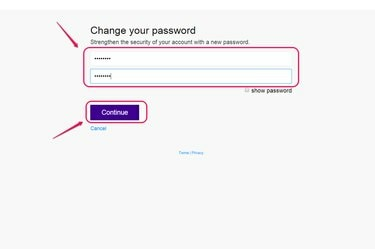
비밀번호는 언제든지 변경할 수 있습니다.
이미지 크레디트: 야후 제공
두 가지 방법 중 하나로 Yahoo 계정의 비밀번호를 변경할 수 있습니다. 먼저 현재 비밀번호를 알고 계정에 로그인하여 비밀번호를 변경합니다. 두 번째 경우에는 현재 비밀번호를 잊어버려 비밀번호에 액세스해야 합니다. 다른 이메일, 휴대전화 또는 보안 응답과 같은 대체 방법을 통해 계정 질문. 비밀번호를 잊어버린 경우 Yahoo는 비밀번호를 검색할 수 있는 옵션을 제공하지 않습니다. 대신, Yahoo는 귀하의 신원을 확인하고 귀하가 새 비밀번호를 설정할 수 있도록 합니다.
현재 비밀번호를 알고 있는 경우
1 단계

계정 정보로 이동합니다.
이미지 크레디트: 야후 제공
Yahoo 이메일 계정에 로그인하고 톱니바퀴 모양의 "도움말" 아이콘 아래에 있는 "계정 정보"를 클릭합니다.
오늘의 비디오
2 단계

비밀번호 변경으로 이동합니다.
이미지 크레디트: 야후 제공
로그인 및 보안 섹션에서 "비밀번호 변경"을 선택하십시오.
3단계

새 비밀번호를 입력하세요.
이미지 크레디트: 야후 제공
두 항목이 일치하도록 주의하면서 새 비밀번호를 두 번 입력하십시오. 그렇지 않으면 Yahoo에서 경고합니다. 안전한 위치에 있는 경우 "비밀번호 표시" 상자를 선택하여 점 대신 문자를 표시합니다. "계속"을 클릭하여 새 비밀번호를 설정하고 계정 정보 페이지로 돌아갑니다.
현재 비밀번호를 모르는 경우
1 단계

비밀번호 도우미를 사용하세요.
이미지 크레디트: 야후 제공
Yahoo의 비밀번호 도우미 페이지로 이동합니다(참고자료 참조). "암호에 문제가 있습니다"를 선택하고 "다음"을 클릭하십시오.
2 단계

아이디를 입력하세요.
이미지 크레디트: 야후 제공
Yahoo ID를 입력하고 "다음"을 클릭하십시오.
3단계

비밀번호 재설정 방법을 결정하십시오.
이미지 크레디트: 야후 제공
비밀번호 재설정 옵션을 선택하세요. Yahoo 계정 정보에 따라 휴대폰 번호, 보조 이메일 주소 제공 또는 비밀 질문에 대한 답변을 비롯한 여러 옵션이 표시됩니다. Yahoo는 계정과 관련된 비밀번호 재설정 옵션만 표시하므로 여기에 표시된 것과 다른 옵션이 표시될 수 있습니다. "다음"을 클릭하십시오.
4단계

보조 이메일 또는 휴대폰 지침을 따릅니다.
이미지 크레디트: 야후 제공
비밀번호 재설정에 대한 Yahoo의 지침을 따르십시오. 선택에 따라 이메일로 받은 링크 클릭, 휴대전화로 받은 인증 코드 또는 비밀 질문에 직접 답변 화면. 이 예는 이메일 옵션을 표시합니다.
5단계
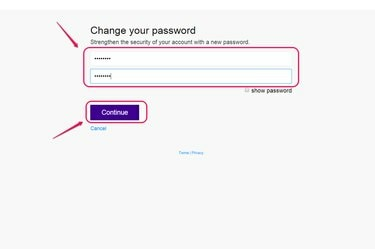
새 비밀번호를 입력하세요.
이미지 크레디트: 야후 제공
새 비밀번호를 두 번 입력합니다. "계속"을 클릭하여 암호를 제출하고 계정에 로그인하면 Yahoo 홈 페이지로 이동합니다.




